Hostwinds دروس
نتائج البحث عن:
جدول المحتويات
كيفية إعادة بناء خادم سحابة Windows
العلامات: Cloud Servers, Windows
في بعض الأحيان تنشأ ظروف، مما يؤدي إلى الحاجة إلى بداية جديدة ونظيفة على مثيل الخادم الخاص بك.سيظهر لك الدليل أدناه كيفية إعادة إنشاء خادم Windows الخاص بك.يمكن أيضا استخدام هذا الدليل إذا قررت أنك تريد التبديل من إصدار واحد من Windows Server إلى آخر.
كيفية إعادة تثبيت نظام التشغيل على Cloud VPS
باطلع على هذا الدليل، ستكون محو كل شيء تماما على VPS الخاص بك.قبل المتابعة، يرجى التأكد من أن لديك نسخة احتياطية لقطة من أي بيانات قد تحتاجها وأنها تخزن بشكل آمن في مكان ما!
الخطوة 1: تسجيل الدخول إلى منطقة العميل الخاصة بك والتنقل إلى بوابة السحابة
الخطوة 2: في الصفحة الناتجة ، انقر فوق الخوادم القائمة المنسدلة إلى مثيلات علامة التبويب لإدارة مثيلات الخادم الموجودة لديك:
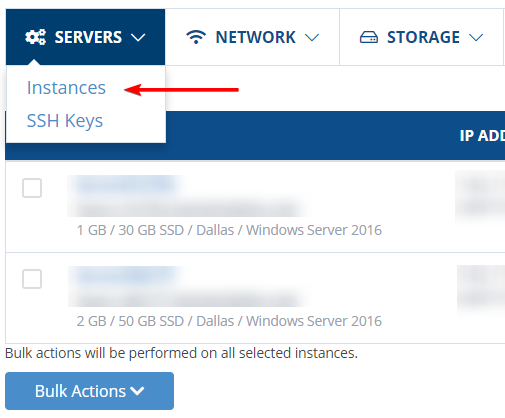
الخطوه 3: حدد VPS الذي ترغب في إعادة البناء بالنقر فوق أجراءات -> متقدم.
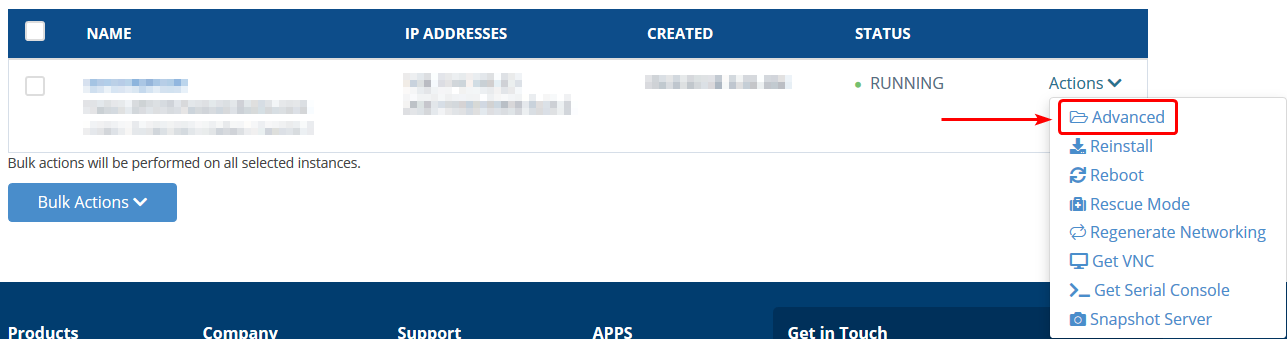
الخطوة 4: اضغط على الزر الأزرق أجراءات القائمة المنسدلة، ثم اختر إعادة التثبيت.
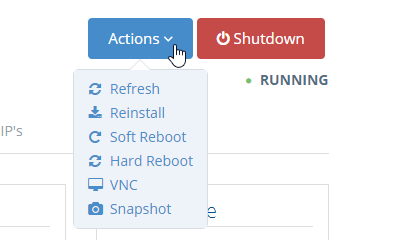
الخطوة الخامسة: من هنا، سوف تختار نظام التشغيل الذي ترغب في إعادة تثبيته.باستخدام Windows Server، يمكنك تغيير المنسدل إلى الإصدار المحدد من Windows Server الذي ترغب في استخدامه.

الخطوة 6: سيبدأ في مسح القرص الصلب الظاهري وتثبيت صورة Windows الافتراضية التي اخترتها أعلاه.هذا لا ينبغي أن يستغرق أكثر من 15 دقيقة لإعادة البناء.سيبقيك البوابة السحابية محدثة لأنها تمر بعملية إعادة التثبيت.
بمجرد الانتهاء من العملية ، ستستاء من بريد إلكتروني سيحتوي على بيانات اعتماد تسجيل الدخول للوصول إلى الخادم عبر RDP.
إذا كان يجب أن يكون لديك أي أسئلة أو ترغب في المساعدة، فيرجى الاتصال بنا من خلال الدردشة الحية أو عن طريق تقديم تذكرة مع فريق الدعم الفني لدينا.
كتب بواسطة Hostwinds Team / يونيو 5, 2021
